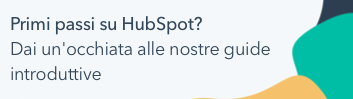Impostazione dello strumento Preventivi
Ultimo aggiornamento: marzo 10, 2025
Disponibile con uno qualsiasi dei seguenti abbonamenti, tranne dove indicato:
|
|
Con i preventivi di HubSpot è possibile creare e condividere preventivi direttamente da HubSpot e farsi pagare con l'elaborazione dei pagamenti Stripe o con i pagamenti HubSpot. Utilizzando i preventivi, gli acquirenti possono aspettarsi un processo di checkout simile a quello delle fatture e dei link di pagamento. Inoltre, gli utenti degli account Sales Hub Professional e Enterprise possono personalizzare i modelli di preventivo, in modo da rendere l'esperienza degli acquirenti ancora più personale.
Di seguito, scoprirete come configurarvi per iniziare a creare preventivi. Prima di iniziare, assicuratevi che l'utente che deve aggiornare una delle seguenti impostazioni abbia i permessi di Super amministratore.
Configurazione delle impostazioni generali del preventivo
Per iniziare, configurare le seguenti impostazioni di preventivo:
- Aggiungere un logo al kit del brand HubSpot: le fatture inseriranno automaticamente il logo impostato nelle impostazioni predefinite del brand HubSpot. Gli utenti degli account Sales Hub Professional e Enterprise possono modificare questa impostazione personalizzando i modelli di preventivo.
- I preventivi utilizzeranno i colori del kit del brand.
- L'aggiornamento del logo non aggiornerà i preventivi già pubblicati, ma solo quelli in fase di elaborazione e quelli creati dopo l'aggiornamento.
- Impostare le opzioni di pagamento predefinite: nelle impostazioni dei pagamenti è possibile impostare, come opzione, i metodi di pagamento che i preventivi accetteranno per impostazione predefinita. È anche possibile personalizzarli su ogni preventivo durante la creazione.
- Connetti il tuo dominio a HubSpot: per impostazione predefinita, i preventivi sono ospitati sul dominio principale collegato al tuo account. Quando si crea un preventivo, si può anche scegliere uno dei domini collegati. Se non avete ancora collegato un dominio o desiderate collegare un sottodominio separato per ospitare le fatture (ad esempio, billing.website.com), scoprite come collegare un dominio a HubSpot.
Impostazione delle impostazioni predefinite del preventivo
Impostare un periodo di scadenza predefinito per i preventivi( soloSales Hub Professional e Enterprise )
Gli utenti con permessi di super amministratore in un account Sales Hub Professional o Enterprise possono impostare un periodo di scadenza predefinito per tutti i preventivi creati nell'account. Dopo aver aggiornato il periodo di scadenza predefinito, tutti i preventivi creati in futuro avranno automaticamente la data di scadenza impostata.
- Nel tuo account HubSpot, fai clic sulle settings icona delle impostazioni nella barra di navigazione principale.
- Nel menu della barra laterale sinistra, spostarsi su Oggetti > Preventivi.
- Accanto all'impostazione Imposta un periodo di scadenza predefinito , fare clic sul menu a discesa e inserire un periodo di scadenza predefinito.
- Fare clic su Aggiorna.
Richiedere approvazioni sui preventivi( soloSales Hub Enterprise )
I responsabili delle vendite possono voler rivedere un preventivo prima di inviarlo a un prospect. Automatizzate il processo di approvazione dei preventivi per inviare rapidamente le modifiche richieste ai vostri rappresentanti di vendita prima di approvare il preventivo per i vostri contatti. Scoprite come rivedere e approvare i preventivi una volta attivata l'impostazione.
Qualsiasi utente con una postazione Sales Hub Enterprise a pagamento assegnata può attivare l'impostazione di approvazione dei preventivi per richiedere l'approvazione di un utente prima di condividere il preventivo con i prospect. L'attivazione di questa impostazione aggiunge al vostro account tre flussi di lavoro attivi basati sui preventivi:
- Quando i preventivi devono essere approvati
- Quando vengono richieste modifiche a un preventivo
- Quando i preventivi vengono approvati
Questi tre flussi di lavoro creano attività e aggiornano i valori delle proprietà quando la proprietà Stato di approvazione del preventivo viene aggiornata. Tutti i compiti e gli aggiornamenti dei valori delle proprietà relativi all'approvazione di un preventivo avverranno automaticamente tramite questi flussi di lavoro.
Nota bene: se si esegue il downgrade di una postazione a pagamento del proprio account, i tre flussi di lavoro verranno eliminati. Tutti i preventivi associati in attesa di approvazione torneranno allo stato di bozza dopo l'eliminazione dei flussi di lavoro.
È possibile personalizzare ulteriormente ciascuno di questi flussi di lavoro basati sui preventivi e aggiungere azioni, come l'aggiornamento delle fasi della trattativa quando viene firmato un preventivo.
Per aggiungere i flussi di lavoro di approvazione dei preventivi al vostro account:
- Nel tuo account HubSpot, fai clic sulle settings icona delle impostazioni nella barra di navigazione principale.
- Nel menu della barra laterale sinistra, spostarsi su Oggetti > Preventivi.
- Fare clic perattivare l'interruttore Richiedi approvazione per tutti i preventivi .
- Nella finestra di dialogo, fare clic sul menu a discesa Approver e selezionare un utente.
Nota bene: è possibile selezionare come approvatore di preventivi solo gli utenti con una postazione Sales Hub Enterprise assegnata; inoltre, l'utente selezionato deve avere accesso allamodifica delle trattative.
- Fate clic su Imposta approvatore e crea flussi di lavoro.
È possibile accedere e modificare i flussi di lavoro dallo strumento Flussi di lavoro. Se ilflusso di lavoro Quando i preventivi richiedono l'approvazione è disattivato, gli utenti potranno pubblicare preventivi senza approvazione. Si consiglia di regolare le autorizzazioni del flusso di lavoro per gli utenti se si hanno dubbi in merito.
Permettere il pagamento di preventivi non firmati( soloSales Hub Professional e Enterprise )
Gli utenti con permessi di super amministratore in un account Sales Hub Professional o Enterprise possono attivare un'opzione che consente di pagare i preventivi non firmati:
- Nel tuo account HubSpot, fai clic sulle settings icona delle impostazioni nella barra di navigazione principale.
- Nel menu della barra laterale sinistra, spostarsi su Oggetti > Preventivi.
- Fare clic per attivare l'interruttore Consenti il pagamento di preventivi non firmati.
Scaricare i preventivi pubblicati
Nelle impostazioni dell'account è possibile scaricare i preventivi pubblicati:
- Nel tuo account HubSpot, fai clic sulle settings icona delle impostazioni nella barra di navigazione principale.
- Nel menu della barra laterale sinistra, spostarsi su Oggetti > Preventivi.
- Accanto all'impostazione Scarica i preventivi pubblicati , fare clic su Scarica.
Visualizzazione del valore totale del contratto sui preventivi( soloSales Hub Professional e Enterprise )
Per impostazione predefinita, i preventivi pubblicati visualizzano solo il totale delle voci in scadenza al momento del checkout, il che significa che le voci in scadenza in futuro non saranno incluse nel totale. Quando si crea un preventivo, è possibile impostare il preventivo in modo che includa le voci con data futura, ma è anche possibile configurare il comportamento predefinito nelle impostazioni del preventivo.
Per visualizzare il valore totale del contratto sui preventivi per impostazione predefinita:
- Nel tuo account HubSpot, fai clic sulle settings icona delle impostazioni nella barra di navigazione principale.
- Nel menu della barra laterale sinistra, spostarsi su Oggetti > Preventivi.
- Fare clic per attivare l'interruttore Visualizza il valore totale del contratto sui preventivi .
Valore del preventivo predefinito( soloSales Hub Professional e Enterprise )
Gli utenti con permessi di super amministratore in un account Sales Hub Professional o Enterprise possono impostare un valore di preventivo predefinito pari a Preventivo o Valore totale del contratto (TCV).
- Nel tuo account HubSpot, fai clic sulle settings icona delle impostazioni nella barra di navigazione principale.
- Nel menu della barra laterale sinistra, spostarsi su Oggetti > Preventivi.
- Accanto all'impostazione Valore predefinito del preventivo , fare clic sul menu a discesa e selezionare Preventivo o Valore totale del contratto (TCV).
Eliminazione dei preventivi alla cancellazione del contatto
Per impostazione predefinita, quando le impostazioni della privacy dei dati sono attivate, se un contatto viene eliminato, i preventivi associati a quel contatto non vengono rimossi dopo trenta giorni. Attivare l'impostazione Elimina preventivi alla cancellazione del contatto per eliminare i preventivi dopo trenta giorni.
Attenzione: tutti i preventivi saranno cancellati alla chiusura dell'account HubSpot.
Per attivare la cancellazione del preventivo quando si elimina un contatto:
- Se non lo sono già, attivare le impostazioni di privacy dei dati.
- Nel tuo account HubSpot, fai clic sulle settings icona delle impostazioni nella barra di navigazione principale.
- Nel menu della barra laterale sinistra, spostarsi su Oggetti > Preventivi.
- Fare clic per attivare l'interruttore Elimina preventivo alla cancellazione del contatto .